Quick Links
- Was bedeutet „Nur Notrufe“?
- Warum zeigt mein Telefon „Nur Notrufe“ an?
- So beheben Sie das Problem „Nur Notrufe“ auf einem Android-Telefon
Möglicherweise wird Ihnen in der Statusleiste Ihres Android-Geräts gelegentlich eine etwas kryptische Meldung angezeigt, die besagt: „Nur Notrufe“. Diese Meldung klingt beunruhigend, ist aber wahrscheinlich keine große Sache. Es gibt eine Reihe häufiger Ursachen und einfacher Lösungen, die Sie ausprobieren können.
Was bedeutet „Nur Notrufe“?
Alle Telefone – Android, iPhone, Smart oder Dumb – müssen unabhängig von der Mobilfunkverbindung immer Notrufe tätigen können. „Nur Notrufe“ bedeutet genau das: Sie können nur Notrufnummern wählen. In den USA bedeutet das, dass Sie weiterhin 911 anrufen können, und dasselbe gilt für Notrufnummern in anderen Teilen der Welt.
Warum sagt mein Telefon „Nur Notrufe“?
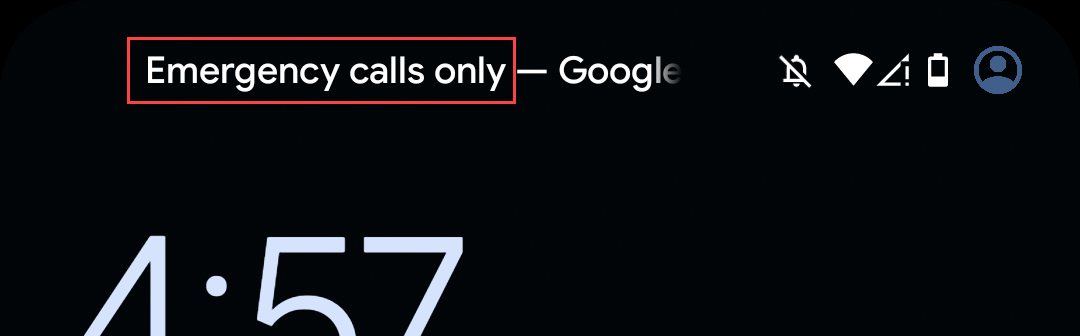
Die häufigsten Ursachen für die Meldung „Nur Notrufe“ haben, wie zu erwarten, alle mit der Netzwerkverbindung zu tun. Dies geschieht häufig, wenn Sie sich außerhalb des Abdeckungsbereichs Ihres Mobilfunknetzes befinden, Ihre SIM-Karte inaktiv ist oder der Flugmodus versehentlich aktiviert wurde. Die gute Nachricht ist, dass es für diese Probleme einfache Lösungen gibt.
So beheben Sie „Nur Notrufe“ auf einem Android-Telefon
Zunächst einmal befinden Sie sich möglicherweise einfach in einem Gebiet, das Ihr Mobilfunkanbieter nicht abdeckt. In diesem Fall besteht die einzige Lösung darin, zu versuchen, einen Ort zu finden, an dem es ein Signal gibt. Wenn das nicht das Problem zu sein scheint, haben wir weitere Lösungen für Sie, die Sie ausprobieren können.
Stellen Sie sicher, dass Ihre SIM-Karte aktiv und richtig eingelegt ist
Ihre SIM-Karte – physisch oder eSIM – ist normalerweise der Hauptgrund dafür, dass die Meldung „Nur Notrufe“ angezeigt wird. Aus irgendeinem Grund ist es möglich, dass die SIM-Karte deaktiviert wurde oder von Anfang an nicht richtig aktiviert wurde. Lassen Sie uns das beheben.
Gehen Sie je nach Telefon zu Einstellungen > Verbindungen > Mobilfunknetze oder Einstellungen > Netzwerk & Internet > SIMs. Wählen Sie Ihre SIM-Karte aus und stellen Sie sicher, dass sie eingeschaltet ist.
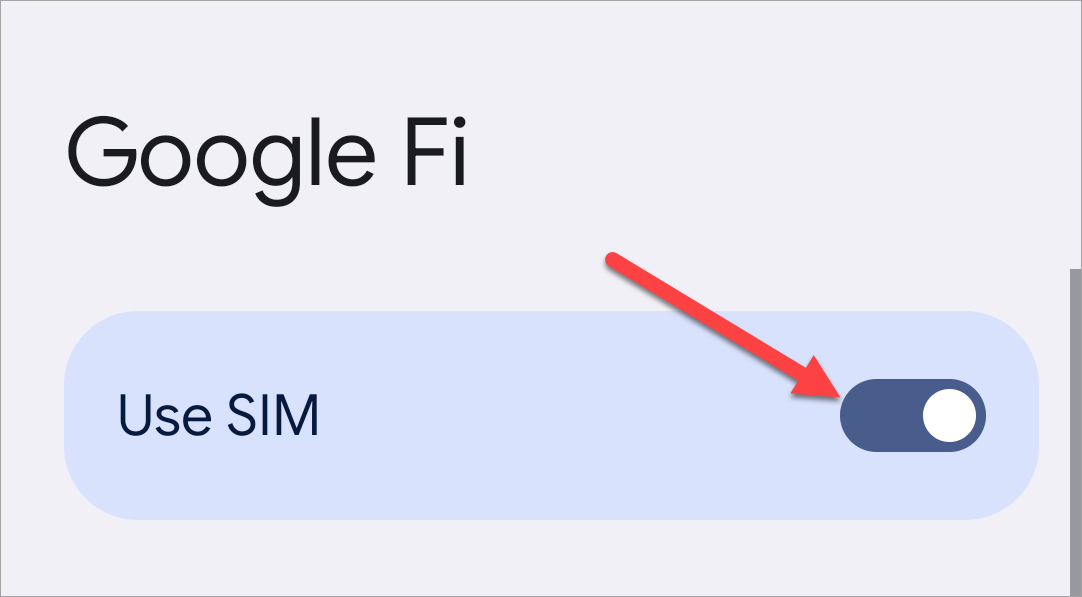
Überprüfen Sie, ob der Flugmodus aktiviert ist
Der Flugmodus deaktiviert alle drahtlosen Verbindungen Ihres Telefons, einschließlich des Mobilfunks. Wenn der Flugmodus aktiviert ist, können Sie also keine Anrufe tätigen und die Meldung „Nur Notrufe“ wird angezeigt. Lassen Sie uns das beheben.
Wischen Sie ein- oder zweimal vom oberen Bildschirmrand nach unten, um das Menü „Schnelleinstellungen“ anzuzeigen. Suchen Sie nach dem Schalter „Flugmodus“ – normalerweise ein Flugzeugsymbol – und stellen Sie sicher, dass er nicht aktiviert ist. Tippen Sie darauf, um ihn auszuschalten, wenn er aktiviert ist.
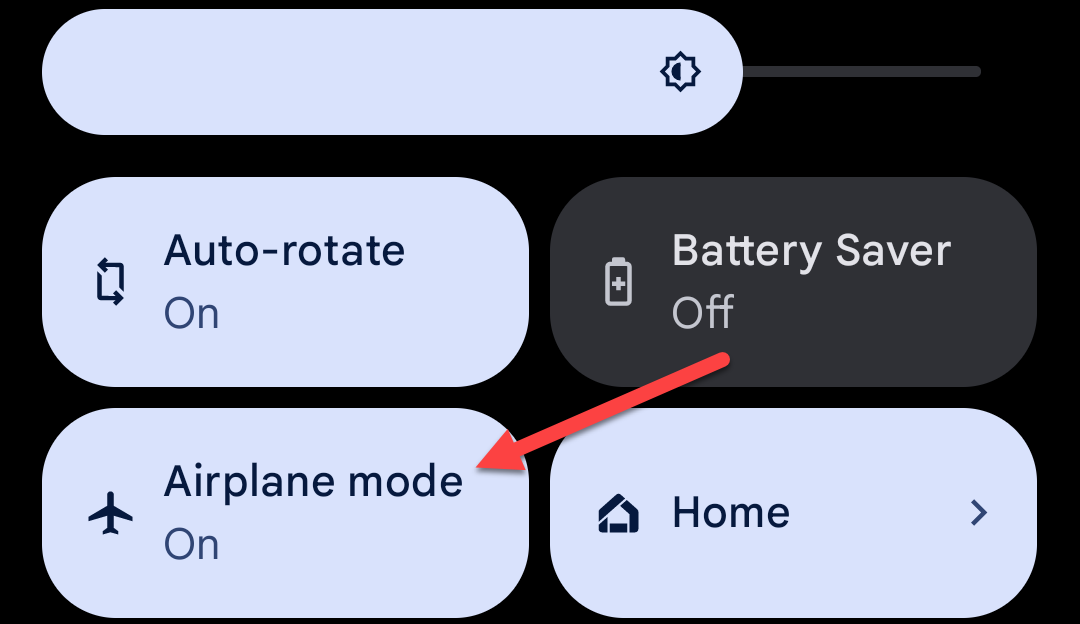
Wählen Sie Ihren Mobilfunkanbieter manuell aus
Wenn Sie eine SIM-Karte einlegen oder eine eSIM aktivieren, erkennt Ihr Android-Telefon normalerweise automatisch den Anbieter (T-Mobile, Google Fi, Verizon usw.). Wenn das nicht reibungslos funktioniert, können Sie ihn jederzeit selbst manuell auswählen.
Gehen Sie zu Einstellungen > Verbindungen > Mobilfunknetze oder Einstellungen > Netzwerk & Internet > SIMs. Wählen Sie Ihre SIM-Karte aus, deaktivieren Sie „Netzwerk automatisch auswählen“ und wählen Sie dann Ihr Netzwerk aus.
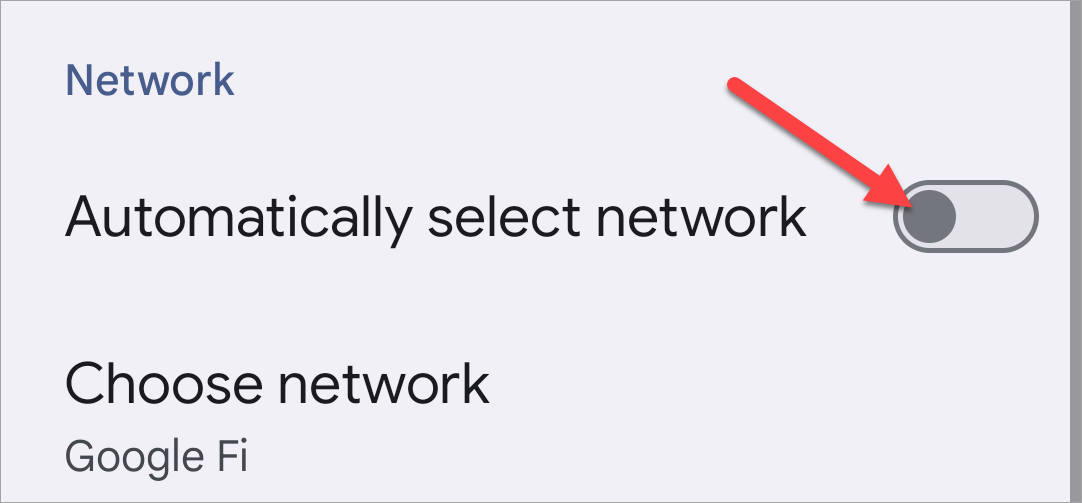
Downgrade auf 3G für besseres Mobilfunksignal
Heutzutage nutzen Android-Geräte standardmäßig 5G oder 4G LTE für mobile Daten, aber diese Netzwerke sind möglicherweise nicht so umfangreich wie das 3G- oder sogar 2G-Netzwerk Ihres Anbieters (falls dieser noch eines hat). Sie können versuchen, auf 3G herunterzustufen, um zu sehen, ob Empfang besteht.
Sie müssen zu den Einstellungen für Ihre SIM-Karte navigieren. Je nach Gerät finden Sie diese unter Einstellungen > Verbindungen > Mobilfunknetze oder Einstellungen > Netzwerk & Internet > SIMs. Suchen Sie nach „Netzwerkmodus“ oder „Bevorzugtes Netzwerk“ und ändern Sie es auf 3G.
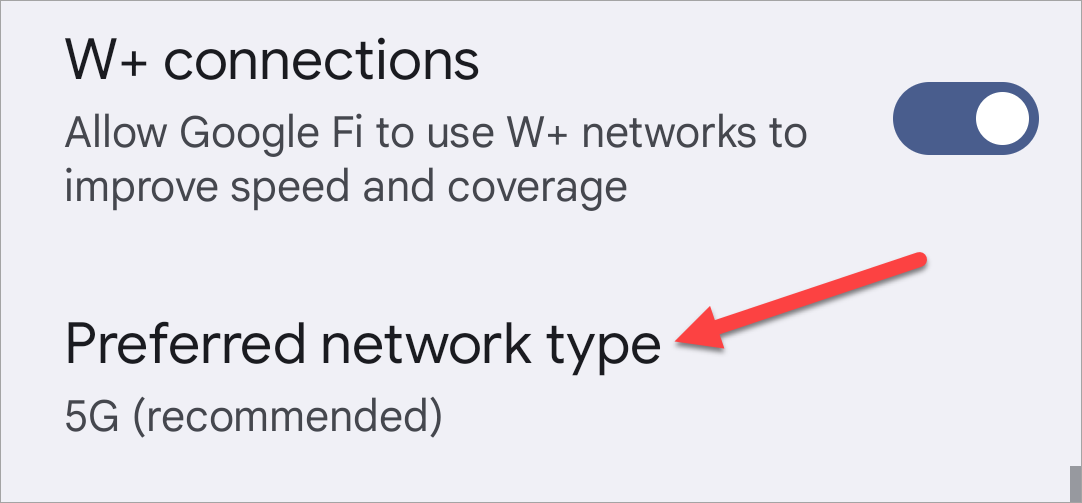
Netzwerkeinstellungen zurücksetzen
Sie wissen wahrscheinlich, dass Sie Ihr Telefon durch Zurücksetzen auf die Werkseinstellungen vollständig löschen können, aber so weit müssen Sie hier nicht gehen. Android ermöglicht es Ihnen auch, nur die Netzwerkeinstellungen zurückzusetzen.
Gehen Sie auf einem Samsung Galaxy-Telefon zu Einstellungen > Allgemeine Verwaltung > Zurücksetzen > Netzwerkeinstellungen zurücksetzen.
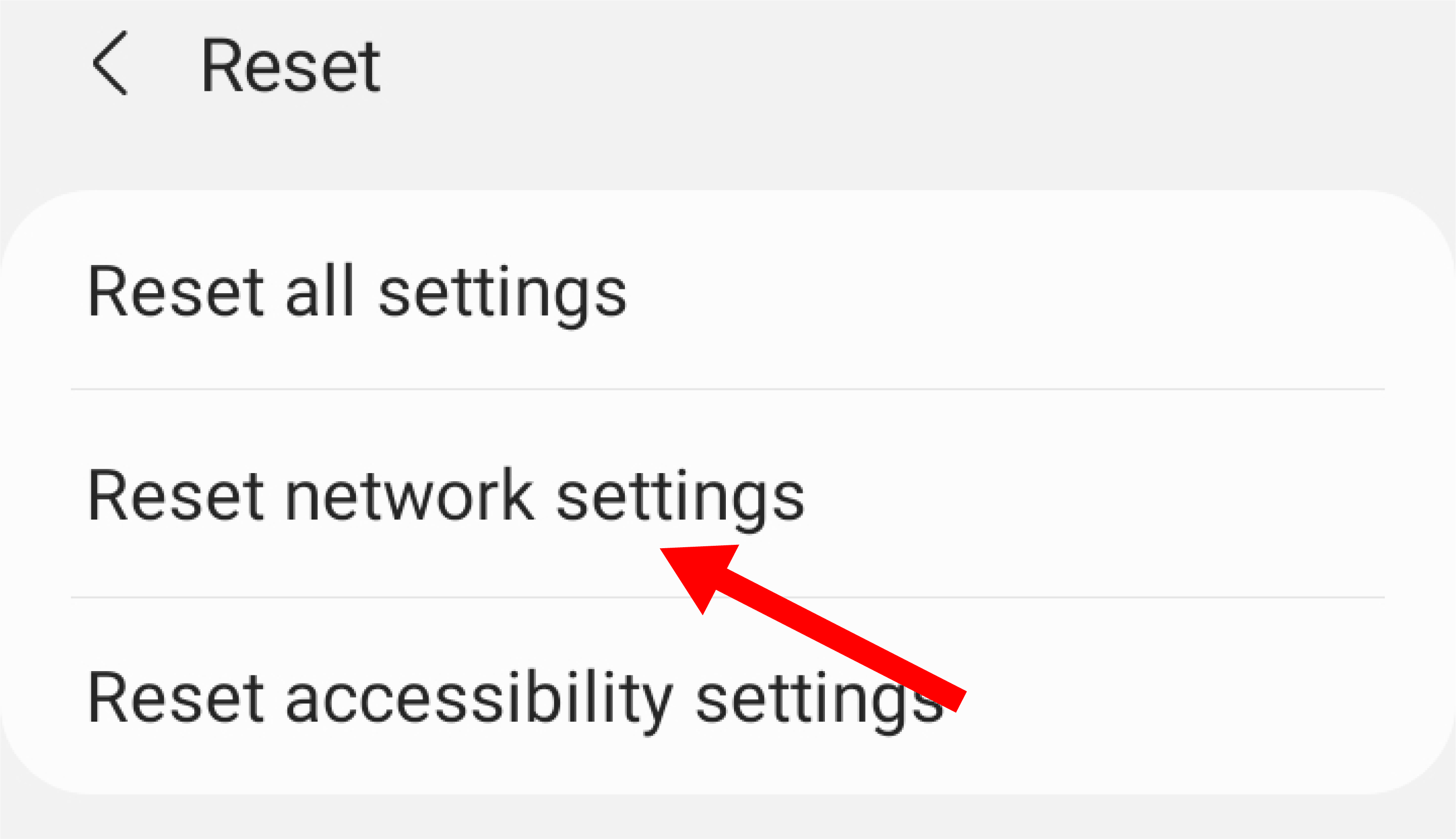
Gehen Sie auf einem Google Pixel-Telefon zu Einstellungen > System > Optionen zurücksetzen > Mobilfunknetzeinstellungen zurücksetzen.

Starten Sie Ihr Telefon neu
Hier ist eine einfache Sache, die Sie tun können und die überraschend viele Probleme löst: Starten Sie Ihr Telefon neu. Klingt einfach, ist aber effektiv. Normalerweise können Sie den Einschaltknopf lange drücken und im Menü „Neustart“ auswählen. Immer mehr Android-Telefone haben dieses Verhalten jedoch geändert, um den digitalen Assistenten zu starten. Lesen Sie daher unsere vollständige Anleitung für weitere Neustartoptionen.
Cache leeren und SIM Toolkit-App zwangsweise beenden
Wenn alles andere fehlgeschlagen ist, können wir noch eine letzte Sache versuchen, bevor wir zu einem vollständigen Zurücksetzen auf die Werkseinstellungen greifen. Auf allen Android-Geräten gibt es eine System-App namens „SIM Toolkit“. Das Leeren des Cache der App und ein Neustart können einige Probleme beheben. Diese App finden Sie nicht in der App-Schublade, sondern in den Einstellungen.
Öffnen Sie die App „Einstellungen“ auf Ihrem Telefon und navigieren Sie zum Abschnitt „Apps“. Sie müssen die vollständige Liste der Apps erweitern, wenn sie nicht standardmäßig angezeigt wird, und im Menü „System anzeigen“ auswählen, um alle auf Ihrem Gerät installierten Apps anzuzeigen.
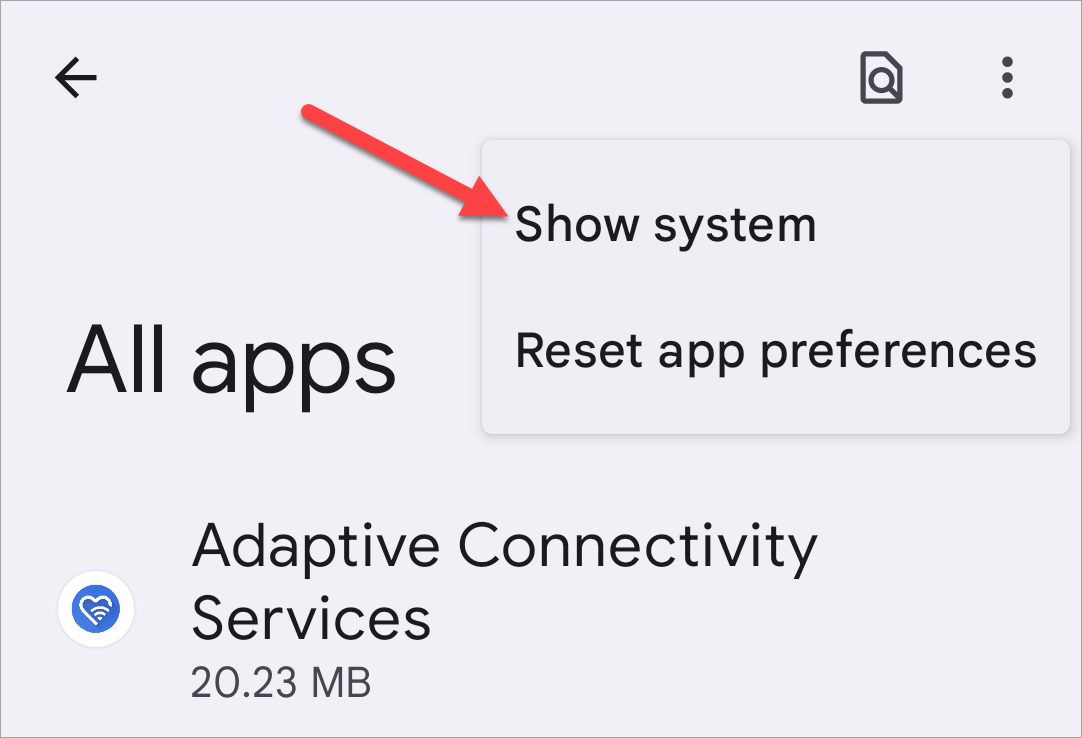
Scrollen Sie nach unten und suchen Sie die App „SIM Toolkit“. Leeren Sie nun den Cache und erzwingen Sie einen Neustart der App.
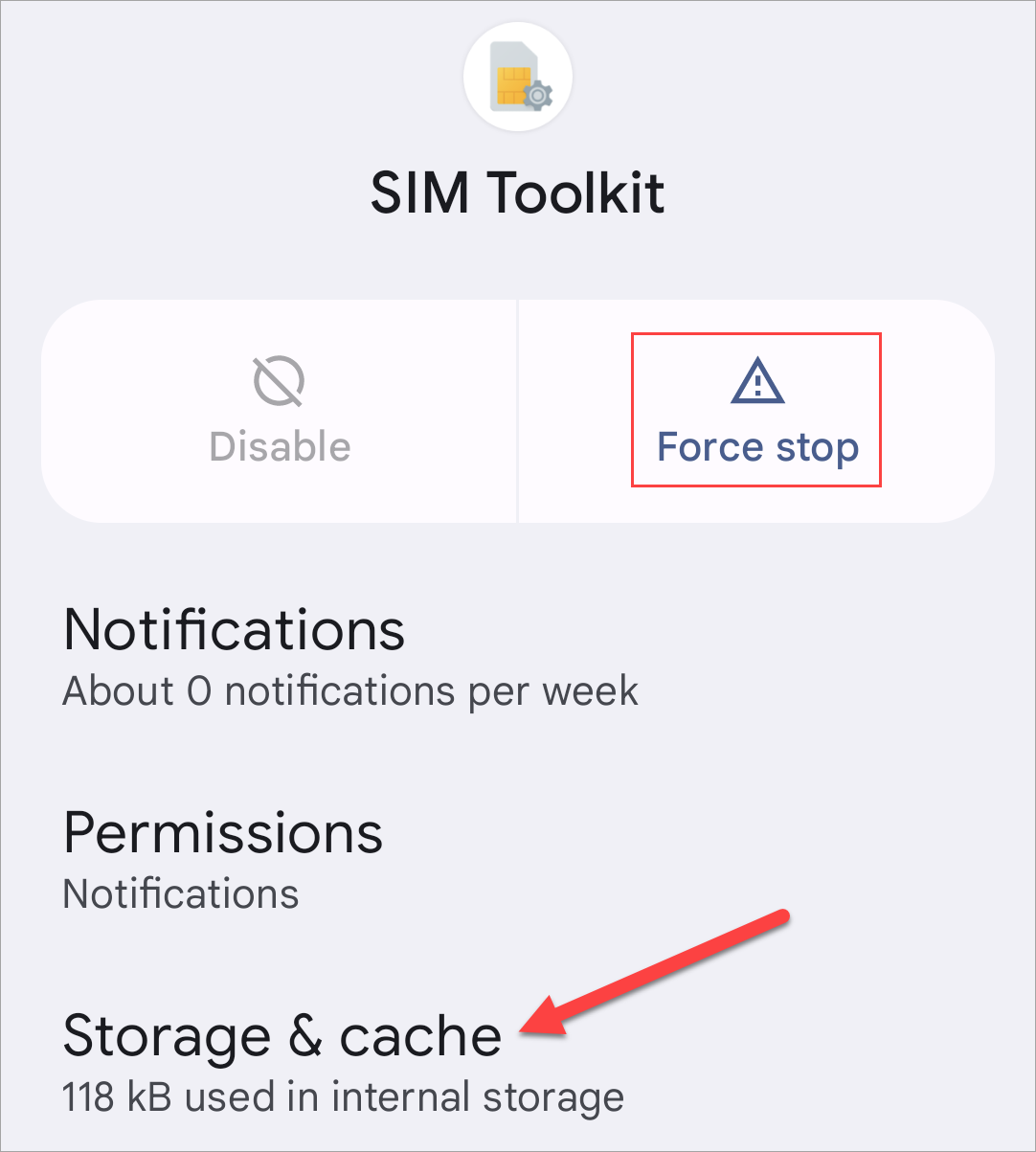
Die gute Nachricht ist, dass der Fehler „Nur Notrufe“ normalerweise keine komplizierten Korrekturen erfordert. Normalerweise reicht es aus, einen Ort mit besserem Empfang zu finden, um die Meldung zu löschen. In manchen Fällen haben Sie jedoch Optionen, die Sie ausprobieren können!
Leave a Reply
You must be logged in to post a comment.